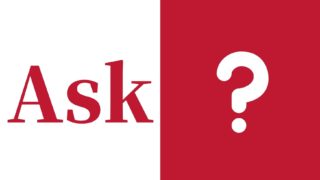僕はITに関してはズブの素人でした。
しかしIT企業に入社して2か月。毎日8時間キーボードを叩き続けて覚えたキーボードショートカットがいくつかあり、その便利さに驚愕しています。
もちろんパソコンは使えはしましたが、メモリやOS、IPアドレスなどという基本的なIT用語も全く知らず、何故パソコンが動くのか、ネットワークは何故繋がっているのかなんてことはこれを書いていいる今でもちょっと怪しい体たらく・・・・。
しかし、同じような立場の人、これから素人だけどIT企業に入ることになっている人もたくさんいるはずです。
そんな人のためにたった2か月だけ先を歩いている僕が、超便利でWindowsのショートカットキーを8つ紹介します!
まともなITリテラシーを持っている人からすると何を当たり前のことを言ってんだという内容なので、無視してくださいね。
Contents
素人が2か月で依存した超便利なショートカットキー8選
① Shift + X / C / V
ShiftキーとX, C, Vキーを同時に押すことで、選択部分の切り取り、コピー、貼り付けができます。
基本中の基本ですね。
- Shift + X で「切り取り」
- Shift + C で「コピー」
- Shift + V で「貼り付け」
です。さすがに僕もこのショートカットキーは知っていましたが、マウスの右クリックでするほうが楽じゃんと思っていました。
しかしひとたびこのショートカットに慣れると・・・全然そんなことなかった・・・
超絶便利です。
右手のマウスで任意の文字列や画像を選択。
左手でコピーなどの指示を入力。
全部右手でするよりも分業したほうが楽に決まってました・・・
② Ctrl + S
「保存」のショートカットキーです。SaveのSですかね。
これは文章書きをしている僕は手グセのように、段落を終えるごとくらいに自然と打ってますね。
最近のOffice製品やクラウド型の文書作成サービスは自動保存機能が付いてはいますが、どちらにしてもわざわざ「ファイル」→「上書き保存」とか選ぶよりも全然楽です。
③ Shift + Ctrl +S
「画面キャプチャ」のショートカットキー。
これを知った時が一番感動しました…!!超便利!!便利すぎる!!!
このキーを入力した後に画面の中で好きな部分を選択するだけで、選択部分がクリップボードに画面キャプチャとして保存されます。
それをどこかに貼り付けるだけであっという間に・・・。
これを知らなかった今までは、スクリーンショットを打ってから編集でトリミングしたり、
EvernoteをChromeに乗っけて、webクリッパー機能の選択スクショを使ったりと
要らぬ工夫をしていました…。
④ F2
F2はファイルなどを選択しているときに入力すると「ファイルの名前変更」のショートカットキーとして機能します。
また、Excelなどを使っているときに押すと選択したセルを編集できます。
わざわざ上のリボン内にあるバーにカーソルを合わせないといけなかった手間を考えると、これもめちゃくちゃ助かる。
⑤ Ctrl + F
「ページ内検索」です。
これも知らなかった―――泣
大学の時にこの機能を知っていればどれだけ楽に文献を読めたことか…!!
英語で勉強していたので、英語の論文をスキャンするように読みたいのはやまやまなんですが、なにせ漢字だけ追って速読すれば要点がとれる日本語とは違い英語ではそれが難しい…
このショートカットを使ってキータームをハイライトしながら読めてたらなあ…
無知とは恐ろしいぬ。
⑥ Ctrl + マウススクロール
「ページのズーム」です。
上にスクロールで拡大。下にスクロールで縮小。
今までは画面の文字が小さかったり、大きすぎたりしても、わざわざメニューを開いてズームを変更するのが面倒で、体を動かしてました。
画面に顔を近づけて、しかめっ面で…。
なんて目に悪い。こんなに手がるにズームできるなら、楽な姿勢で仕事するやい!!
⑦ Windows + L
「画面ロック」のショートカットキー。
オフィスやカフェで作業中、トイレなどで一時席を外したり、少し休憩したりすることはよくあります。
そんなとき、プライバシーもそうですし、仕事であれば人目に触れるところに放置するべきではないい情報も画面に映っているかもしれません。(そもそも仕事のパソコンをおきっぱで席を離れるなという話ですが。)
そんなときにわざわざマウス操作をしなくも画面を一瞬でロックできます。
⑧ Shift + Ctrl +T
「直前に閉じたものを復活させる」ショートカットキーです。
これももう本当に便利…!!
連打すればどんどん戻りますし。キャッシュ機能ってこういう風に機能してるんですね…。
間違えて閉じてしまったタブを、わざわざ履歴から探して開いていたのがバカみたいです。
たくさんタブを開いていて、何か表紙にタブを閉じてしまったので復活させたいけど
何を閉じてしまったかさえわからない!!
こんなことが意外とよくありました。すべては杞憂でした。
このショートカットがあるのですから。
まとめ
基本的なショートカットキーばかりだったと思いますが、もう僕はITの仕事から離れたとしてもこれらのショートカットキーを使わずには作業できませんね。
本当に便利だ!
きっと他にもたくさん僕が知らない便利なショートカットキーがたくさんあるでしょう。
そういうのをまとめているサイトもたくさんあります。
しかしそんなショートカットキー一覧を眺めていても全然頭には入りません。
やはり実際にキーボードを打って使うのが近道でしょう。
そうするためには
「こんな機能がショートカットキーの入力でできたら楽なのになあ」と気づく回数を増やすことだと思います。
「あ、これ楽できそう」と思ったらそういうショートカットキーがないか調べるんです。
よく知りませんが、たぶんあります!!(笑)
IT業界に入ってよく思うことですが、素人の僕が思いつくような機能はもうすでにだいたいが搭載されています。
それを探しては自分に吸収するということを続けることで、どんどん効率的に働くことができるようになるんだろうなあと考えている毎日です。
では、読んでくれてありがとうございました。